Array SAN all-flash NetApp com VMware vSphere 8
 Sugerir alterações
Sugerir alterações


O NetApp Cloud Insights é uma plataforma de análise e monitoramento de infraestrutura baseada em nuvem projetada para fornecer visibilidade abrangente e insights sobre performance, integridade e custos das infraestruturas DE TI, tanto no local quanto na nuvem. Os principais recursos do NetApp Cloud Insights incluem monitoramento em tempo real, painéis personalizáveis, análises preditivas e ferramentas de otimização de custos, permitindo que as organizações gerenciem e otimizem seus ambientes no local e na nuvem com eficiência.
Autor: NetApp - Engenharia de soluções
Monitoramento de storage no local com o NetApp Cloud Insights
A NetApp Cloud Insights opera por meio do software Unidade de aquisição, que é configurado com coletores de dados para ativos como os sistemas de storage VMware vSphere e NetApp ONTAP. Esses coletores coletam dados e os transmitem para o Cloud Insights. A plataforma então utiliza uma variedade de dashboards, widgets e consultas métricas para organizar os dados em análises perspicazes para os usuários interpretarem.
Diagrama da arquitetura Cloud Insights:
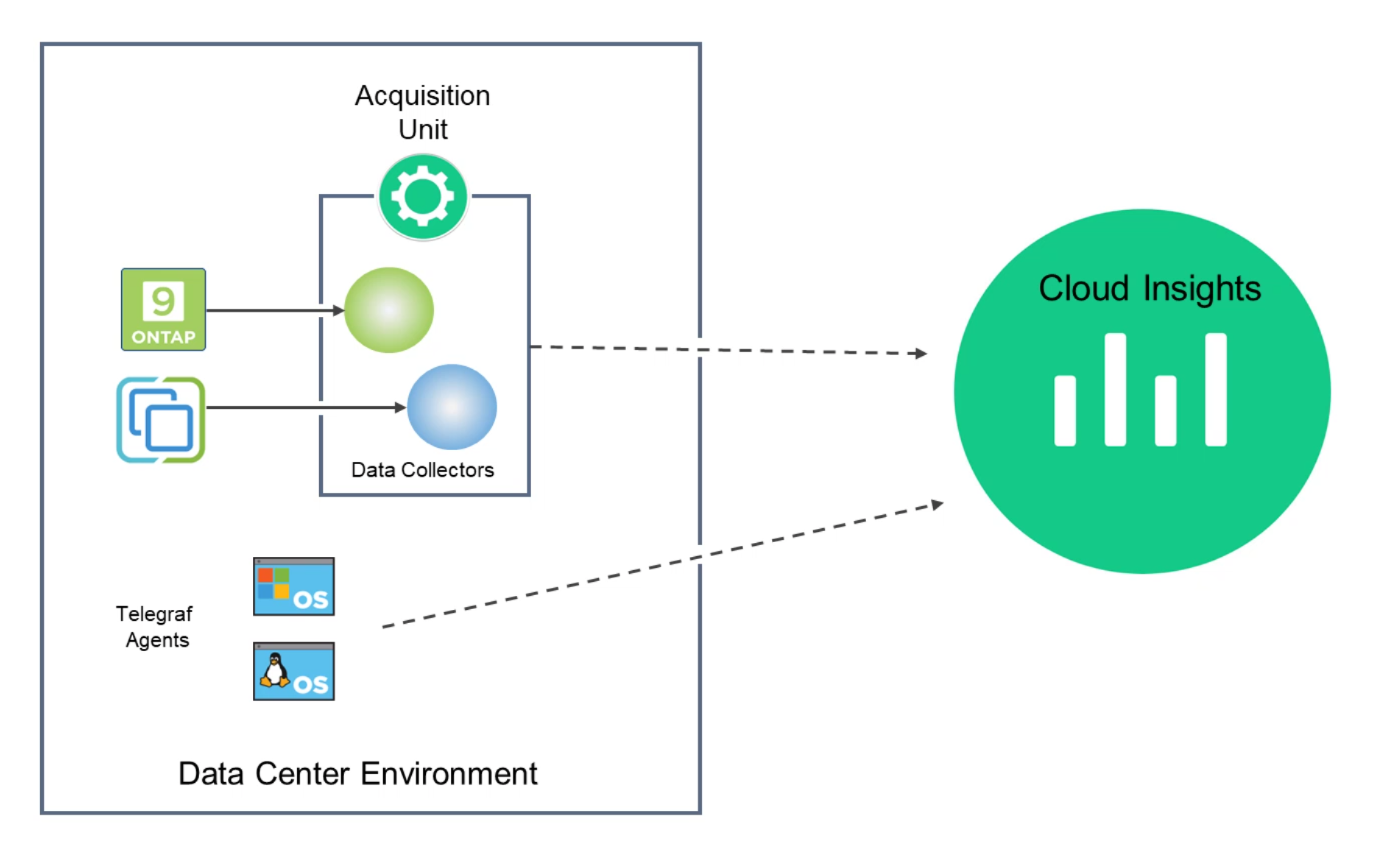
Visão geral da implantação da solução
Essa solução fornece uma introdução ao monitoramento de sistemas de storage VMware vSphere e ONTAP no local usando o NetApp Cloud Insights.
Esta lista fornece as etapas de alto nível abordadas nesta solução:
-
Configurar o Data Collector para um cluster vSphere.
-
Configurar o coletor de dados para um sistema de armazenamento ONTAP.
-
Use as regras de anotação para marcar ativos.
-
Explorar e correlacionar ativos.
-
Use um painel de latência de VM superior para isolar vizinhos barulhentos.
-
Identificar oportunidades para dimensionar corretamente as VMs.
-
Use consultas para isolar e classificar métricas.
Pré-requisitos
Esta solução utiliza os seguintes componentes:
-
Array SAN all-flash NetApp A400 com ONTAP 9.13.
-
Cluster do VMware vSphere 8,0.
-
Conta NetApp Cloud Insights.
-
Software da Unidade de aquisição NetApp Cloud Insights instalado em uma VM local com conetividade de rede a ativos para coleta de dados.
Implantação de soluções
Configurar coletores de dados
Para configurar coletores de dados para sistemas de storage VMware vSphere e ONTAP, execute as seguintes etapas:
Adicione um coletor de dados para um sistema de storage ONTAP
-
Uma vez conetado ao Cloud Insights, navegue até Observability > Collectors > Data Collectors e pressione o botão para instalar um novo Data Collector.
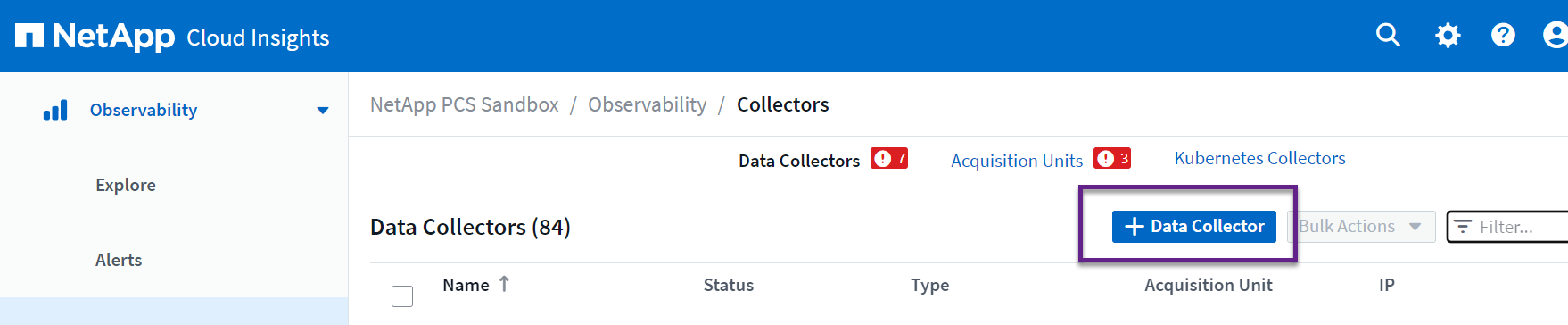
-
A partir daqui, procure ONTAP e clique em Software de Gestão de dados ONTAP.
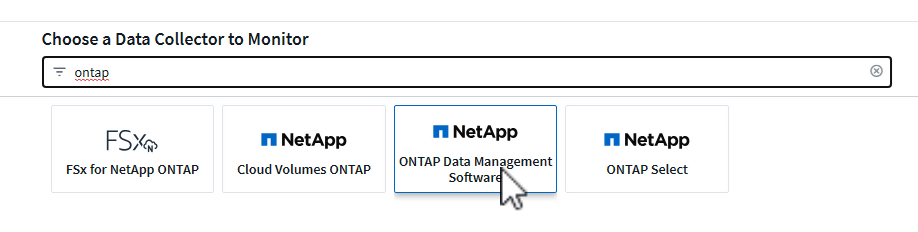
-
Na página Configurar coletor preencha um nome para o coletor, especifique a Unidade de aquisição correta e forneça as credenciais para o sistema de armazenamento ONTAP. Clique em Salvar e continuar e em concluir Configuração na parte inferior da página para concluir a configuração.
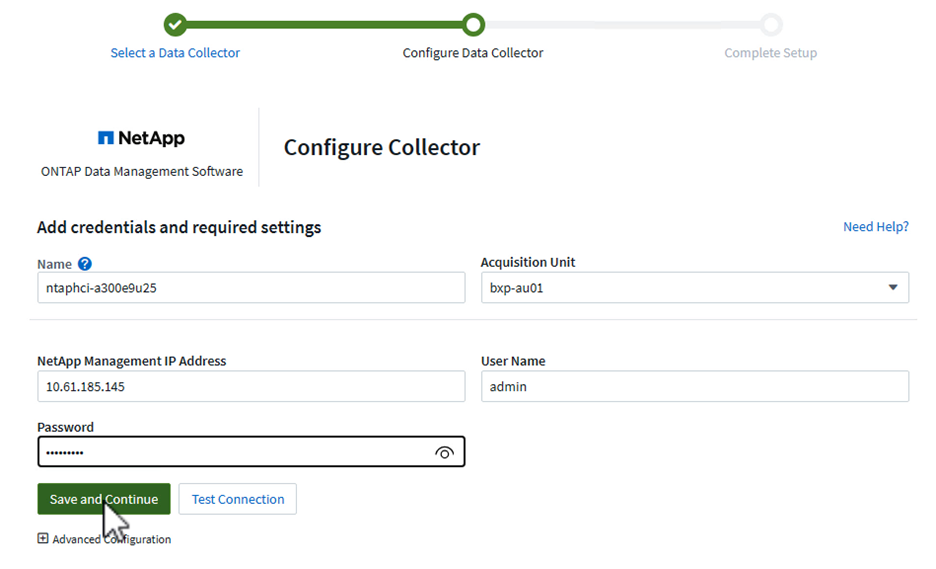
Adicione um Data Collector para um cluster do VMware vSphere
-
Mais uma vez, navegue até Observability > Collectors > Data Collectors e pressione o botão para instalar um novo Data Collector.
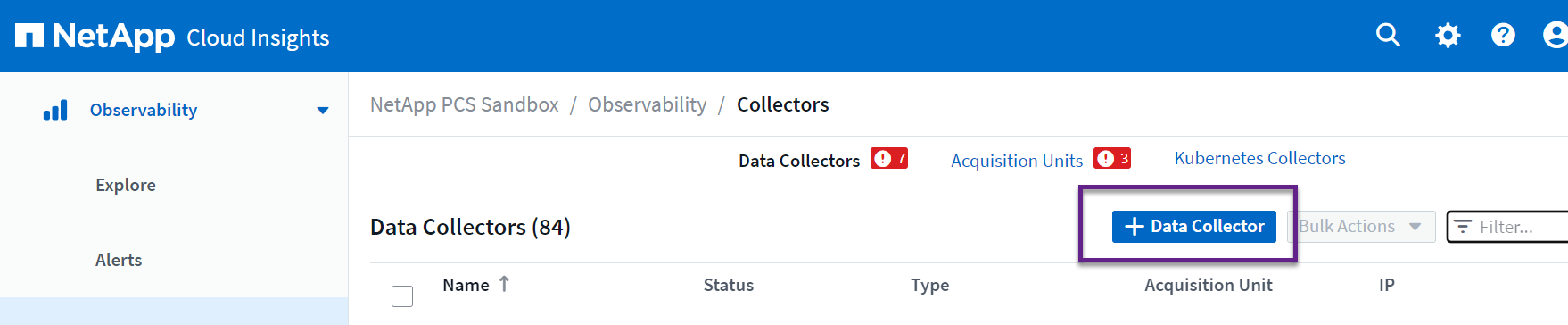
-
A partir daqui, procure vSphere e clique em VMware vSphere.
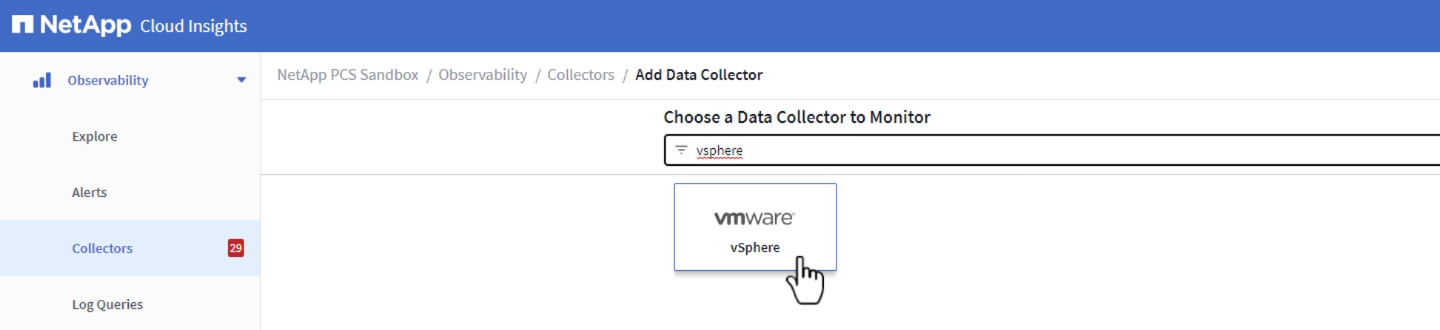
-
Na página Configure Collector preencha um nome para o coletor, especifique a Unidade de aquisição correta e forneça as credenciais para o servidor vCenter. Clique em Salvar e continuar e em concluir Configuração na parte inferior da página para concluir a configuração.
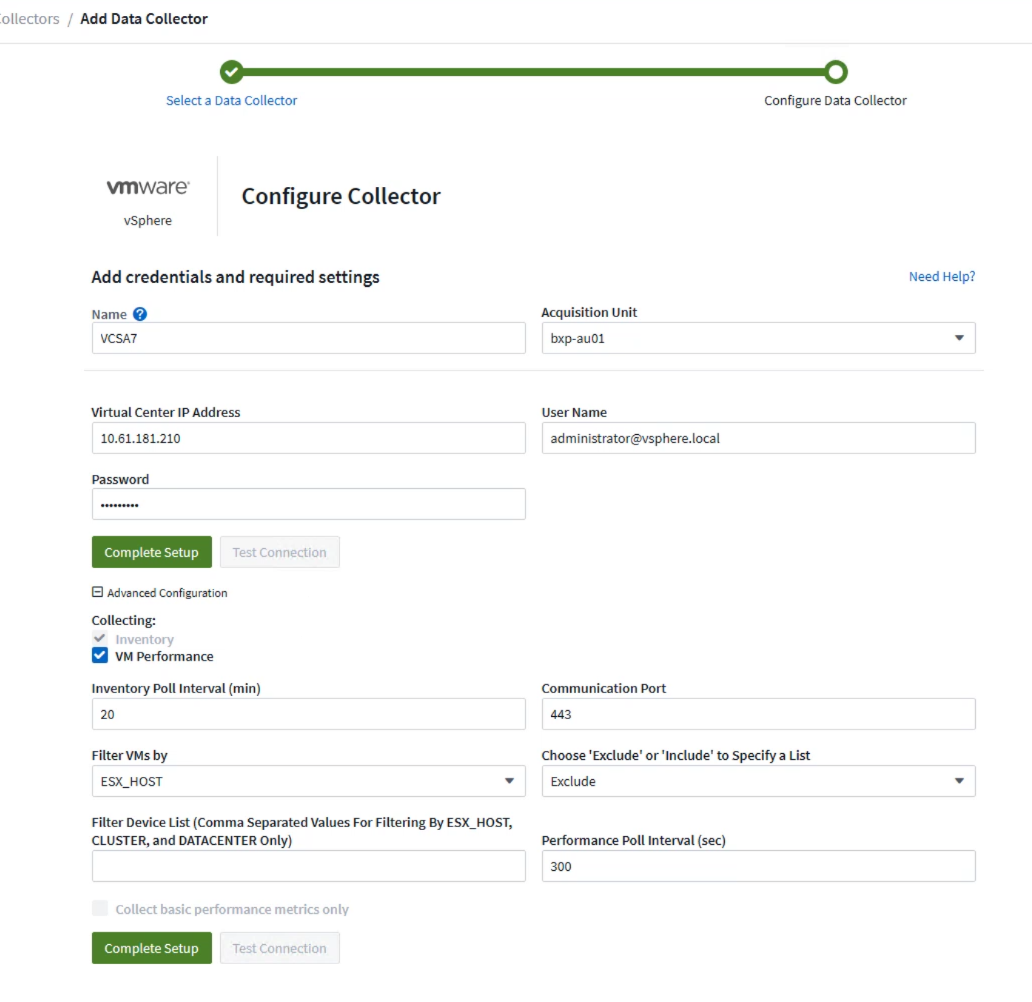
Adicionar anotações aos ativos
As anotações são um método útil de marcação de ativos para que possam ser filtrados e identificados de outra forma nas várias visualizações e consultas métricas disponíveis no Cloud Insights.
Nesta seção, as anotações serão adicionadas aos ativos de máquina virtual para filtragem por Data Center.
Use as regras de anotação para marcar ativos
-
No menu à esquerda, navegue até Observability > Enrich > Annotation Rules e clique no botão * Rule* no canto superior direito para adicionar uma nova regra.
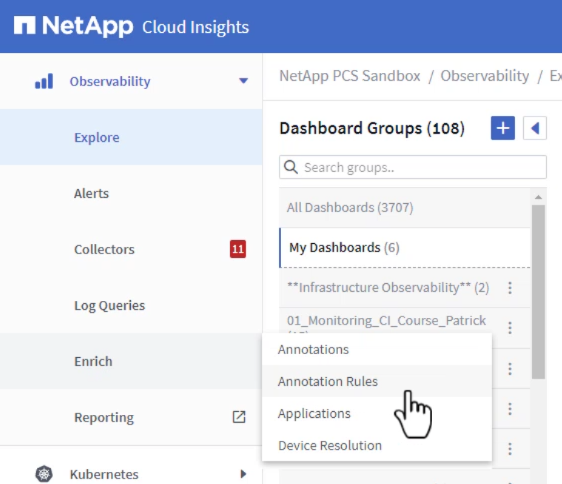
-
Na caixa de diálogo Adicionar regra preencha um nome para a regra, localize uma consulta à qual a regra será aplicada, o campo de anotação afetado e o valor a ser preenchido.
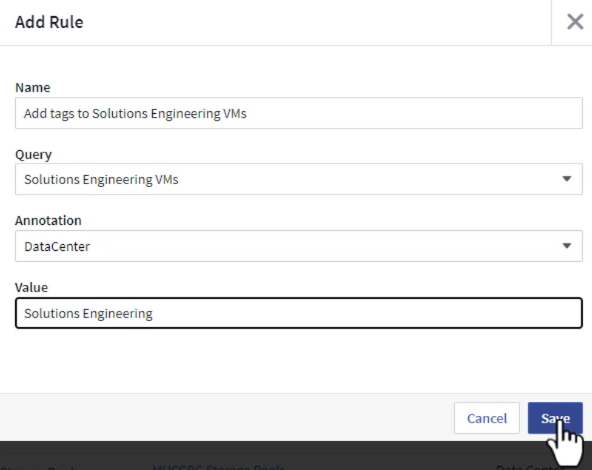
-
Finalmente, no canto superior direito da página regras de Anotação clique em Executar todas as regras para executar a regra e aplicar a anotação aos ativos.

Explorar e correlacionar ativos
O Cloud Insights tira conclusões lógicas sobre os ativos que estão sendo executados em conjunto em seus sistemas de storage e clusters do vsphere.
Esta seção ilustra como usar painéis para correlacionar ativos.
Correlacionando ativos de um dashboard de desempenho de storage
-
No menu à esquerda, navegue até Observability > Explore > All Dashboards.
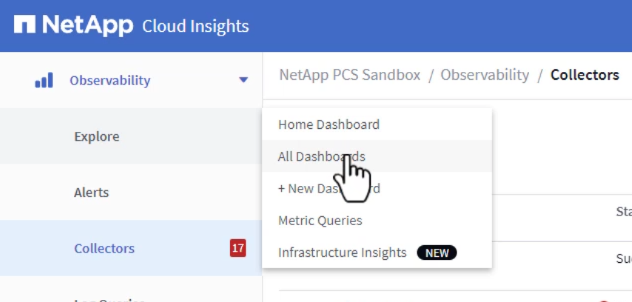
-
Clique no botão * da Galeria* para ver uma lista de painéis prontos que podem ser importados.

-
Escolha um painel para o desempenho do FlexVol na lista e clique no botão Adicionar painéis na parte inferior da página.
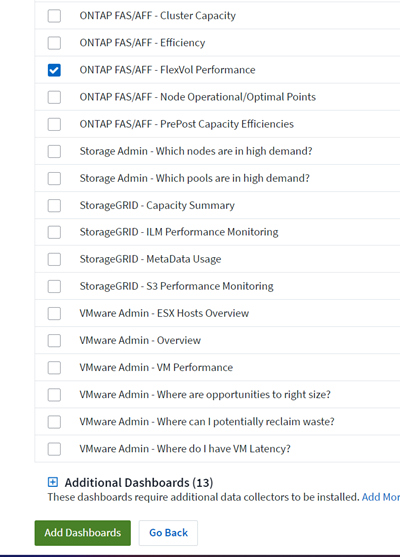
-
Uma vez importado, abra o painel de instrumentos. A partir daqui, você pode ver vários widgets com dados de desempenho detalhados. Adicione um filtro para visualizar um único sistema de armazenamento e selecione um volume de armazenamento para explorar os seus detalhes.
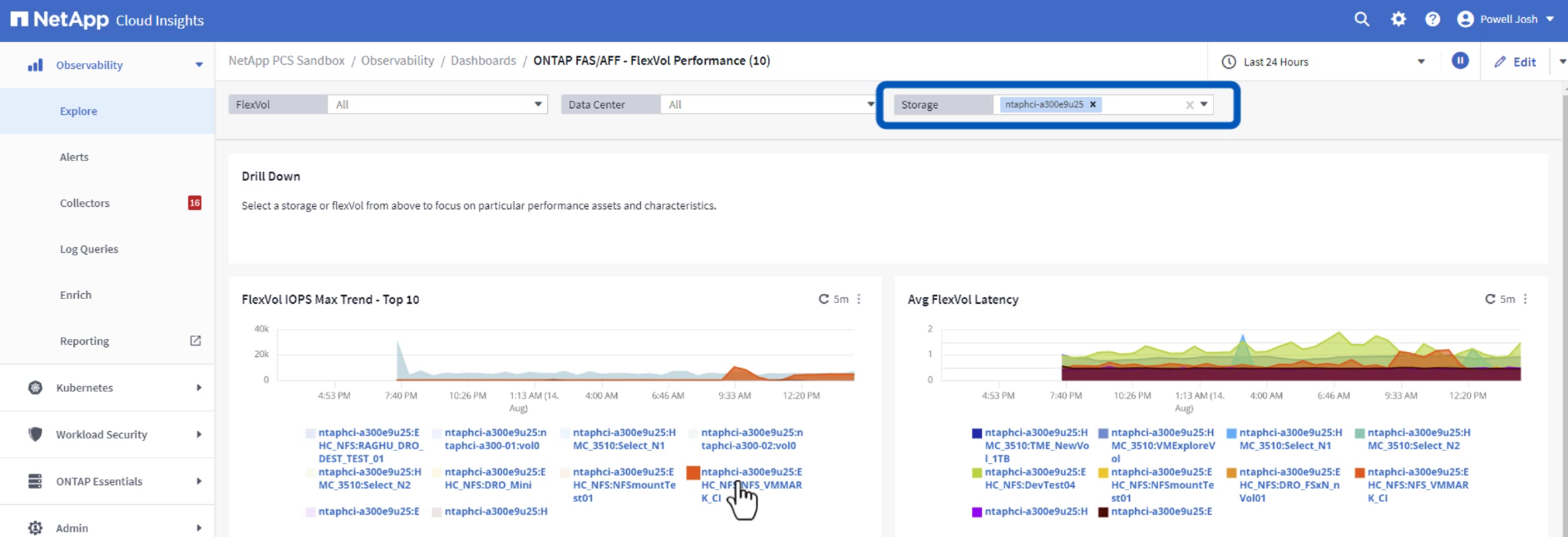
-
Nessa visualização, você pode ver várias métricas relacionadas a esse volume de armazenamento e as principais máquinas virtuais utilizadas e correlacionadas sendo executadas no volume.
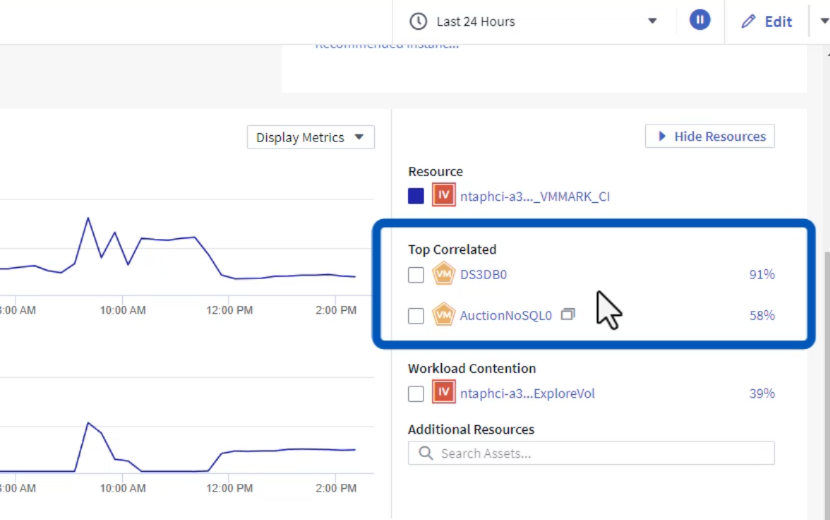
-
Ao clicar na VM com a maior utilização, você analisa as métricas dessa VM para visualizar quaisquer possíveis problemas.
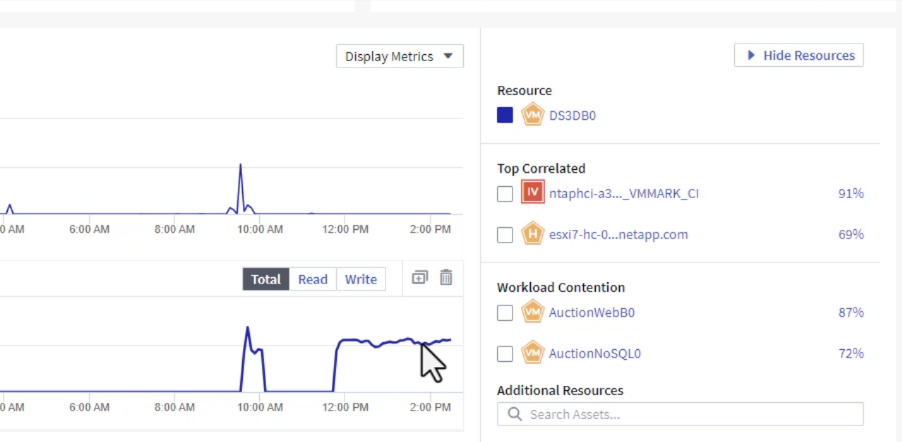
Use o Cloud Insights para identificar vizinhos barulhentos
O Cloud Insights apresenta painéis que podem isolar facilmente as VMs de mesmo nível que afetam negativamente outras VMs em execução no mesmo volume de storage.
Use um painel de latência de VM superior para isolar vizinhos barulhentos
-
Neste exemplo, acesse um painel disponível na Gallery chamado VMware Admin - onde tenho latência da VM?
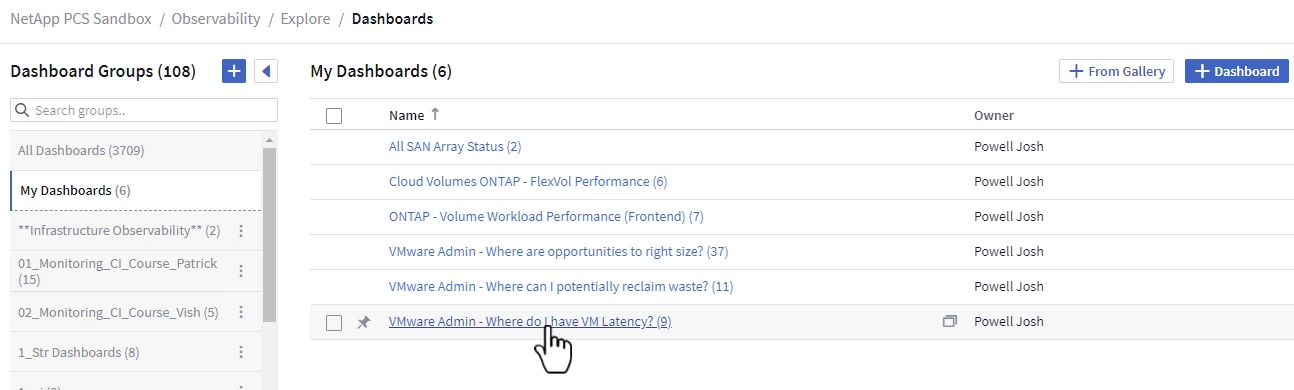
-
Em seguida, filtre pela anotação Data Center criada em uma etapa anterior para exibir um subconjunto de ativos.

-
Esse painel mostra uma lista das 10 principais VMs por latência média. A partir daqui, clique na VM de preocupação para aprofundar seus detalhes.
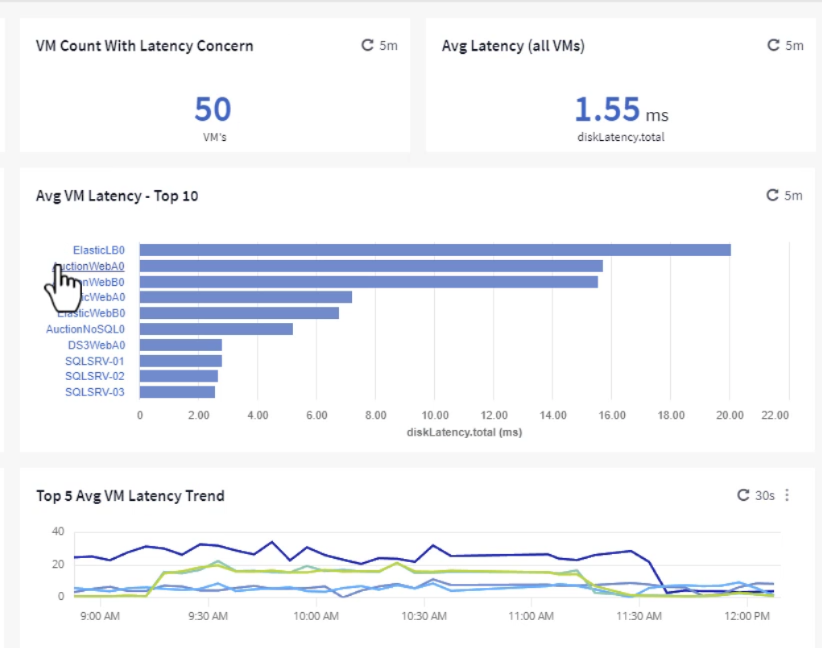
-
As VMs que potencialmente causam a contenção de workloads estão listadas e disponíveis. Aprofunde essas métricas de desempenho de VMs para investigar quaisquer problemas potenciais.
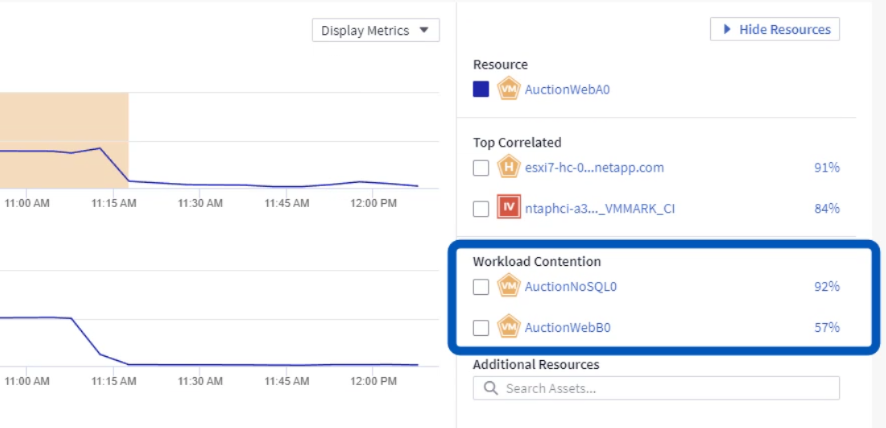
Veja sobre e sob recursos utilizados no Cloud Insights
Ao combinar recursos de VM com requisitos reais de workload, a utilização de recursos pode ser otimizada, o que resulta em economias de custo em serviços de nuvem e infraestrutura. Os dados no Cloud Insights podem ser personalizados para serem exibidos facilmente em VMs ou sob uso.
Identifique oportunidades para dimensionar corretamente as VMs
-
Neste exemplo, acesse um painel disponível na Gallery chamado VMware Admin - onde estão as oportunidades para o tamanho certo?
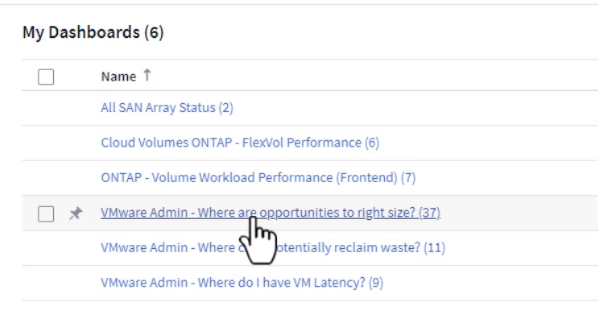
-
Primeiro filtre por todos os hosts ESXi no cluster. Em seguida, você pode ver a classificação das VMs superior e inferior por utilização de memória e CPU.
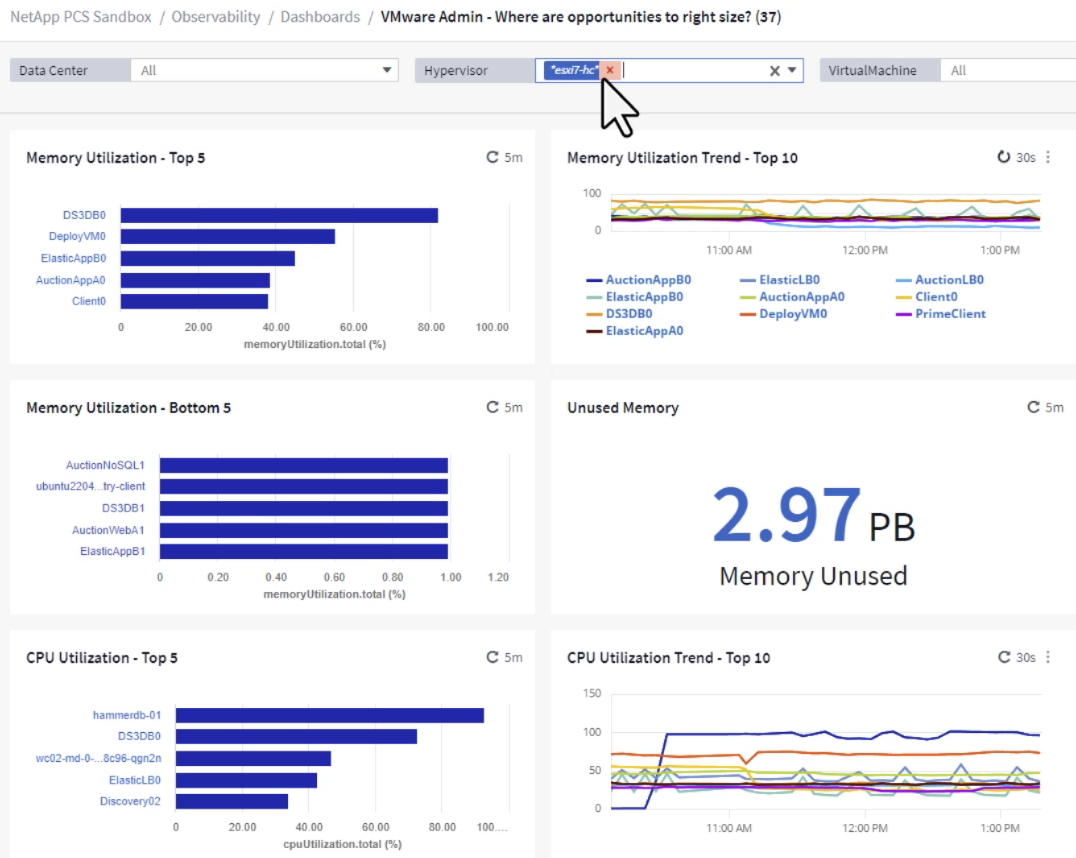
-
As tabelas permitem a classificação e fornecem mais detalhes com base nas colunas de dados escolhidas.
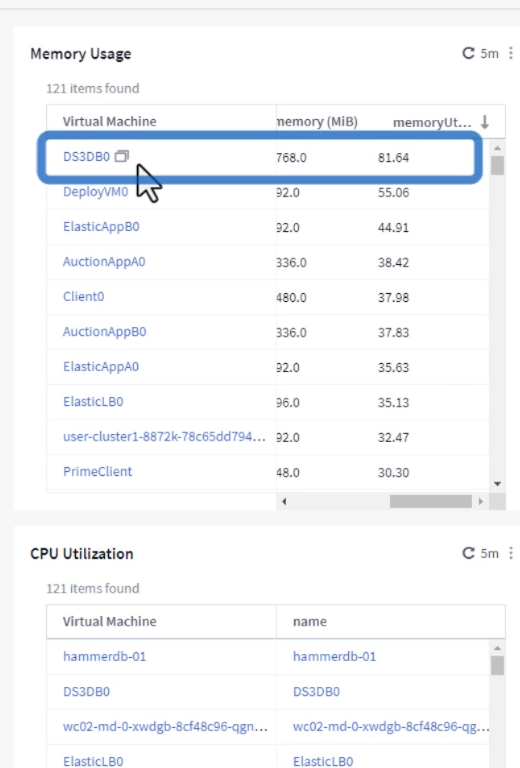
-
Outro painel chamado VMware Admin - onde posso potencialmente recuperar o desperdício? mostra VMs desligadas classificadas pelo uso da capacidade.
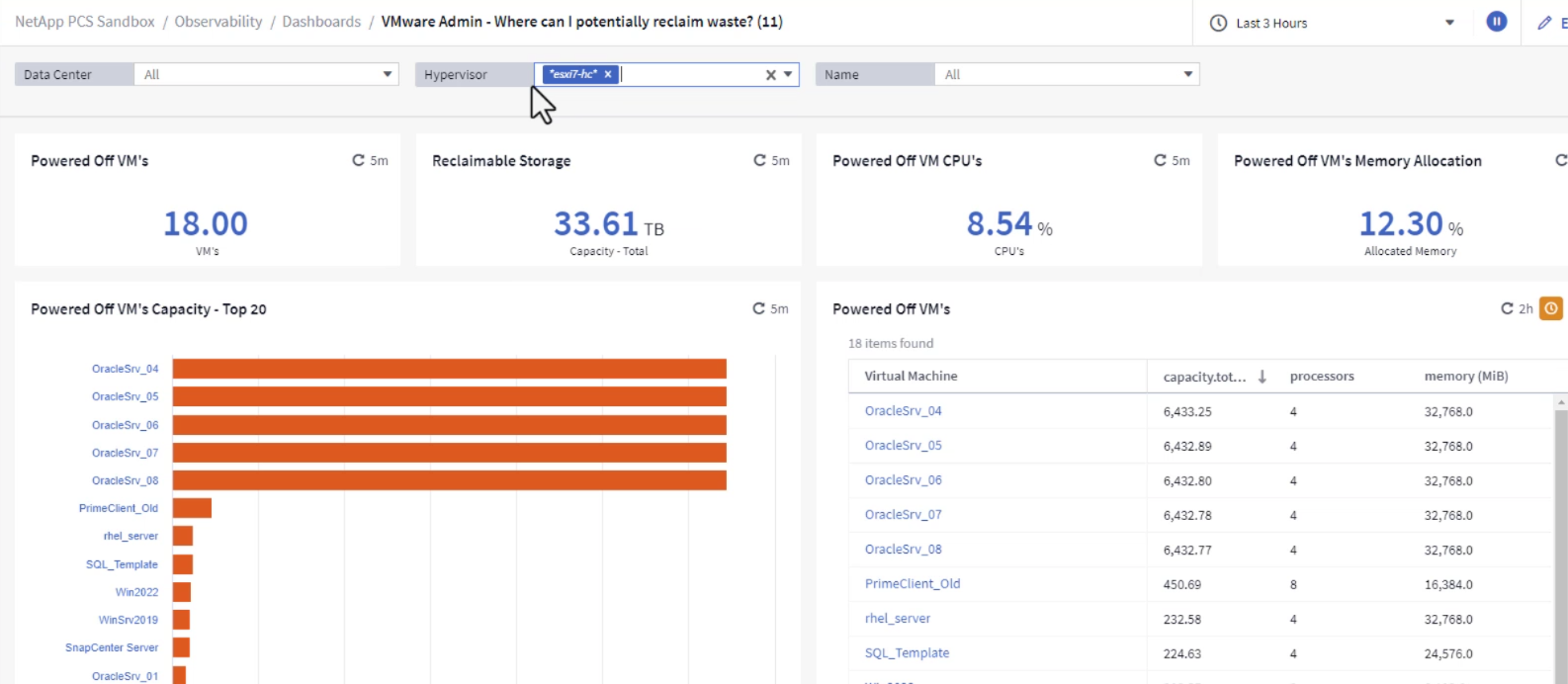
Use consultas para isolar e classificar métricas
A quantidade de dados capturados pelo Cloud Insights é bastante abrangente. As consultas métricas fornecem uma maneira poderosa de classificar e organizar grandes quantidades de dados de maneiras úteis.
Veja uma consulta detalhada da VMware em ONTAP Essentials
-
Navegue até ONTAP Essentials > VMware para acessar uma consulta métrica abrangente da VMware.
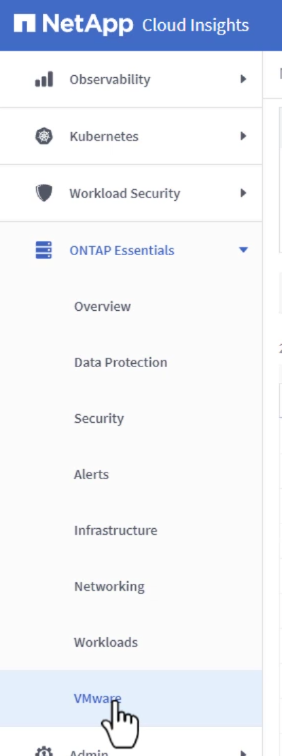
-
Nesta exibição, você é apresentado com várias opções para filtrar e agrupar os dados na parte superior. Todas as colunas de dados são personalizáveis e colunas adicionais podem ser facilmente adicionadas.
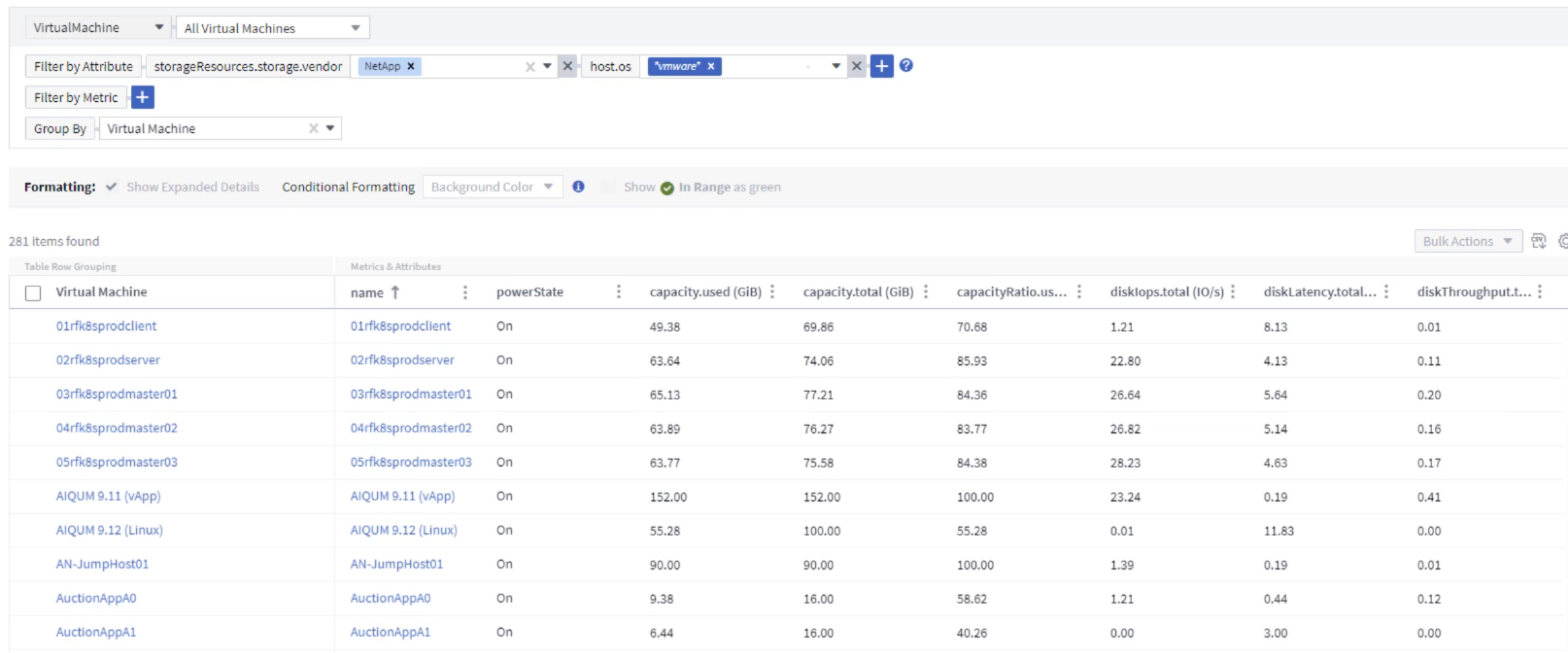
Conclusão
Esta solução foi projetada como um primer para aprender como começar a usar o NetApp Cloud Insights e mostrar alguns dos recursos poderosos que essa solução de observabilidade pode fornecer. Há centenas de dashboards e consultas métricas integradas ao produto, o que facilita o processo de avançar imediatamente. A versão completa do Cloud Insights está disponível como um teste de 30 dias e a versão básica está disponível gratuitamente para os clientes do NetApp.
Informações adicionais
Para saber mais sobre as tecnologias apresentadas nesta solução, consulte as seguintes informações adicionais.

